Cách quên mạng Wi-Fi trên máy Mac
Bài học chính
Để ngăn chặn việc tự động kết nối các mạng Wi-Fi thông qua giao diện System Setting, cần bỏ qua thao tác nhập mật khẩu cho từng mạng tương ứng. Hành động này có thể yêu cầu người dùng nhập mật khẩu một lần nữa trong tương lai khi cố gắng thiết lập kết nối với mạng nói trên.
Khi một người ngắt kết nối mạng không dây khỏi thiết bị Apple của họ, mạng đó sẽ đồng thời bị xóa khỏi tất cả các thiết bị khác được liên kết với tài khoản iCloud của người dùng cụ thể đó thông qua việc sử dụng Chuỗi khóa iCloud.
Một giải pháp thay thế thích hợp hơn là tắt tính năng tự động tham gia đối với các kết nối mạng không dây cụ thể để tránh kết nối mà không bảo toàn thông tin đăng nhập cần thiết.
Nếu tính năng kết nối tự động của máy tính với các mạng Wi-Fi lân cận gặp sự cố thì việc bỏ qua mạng Wi-Fi trong hệ điều hành có thể giảm bớt sự cố này. Ngoài ra, việc cung cấp hướng dẫn rõ ràng để ngăn thiết bị tham gia vào một mạng cụ thể có thể được triển khai như một giải pháp khác.
Bạn có thể muốn ngăn máy Mac của mình kết nối với một số mạng nhất định do tốc độ tải xuống dưới mức tối ưu hoặc phương pháp mã hóa không đầy đủ. Quá trình xóa kết nối không dây và vô hiệu hóa liên kết mạng tự động sẽ được trình bày chi tiết để bạn thuận tiện.
Quên mạng Wi-Fi khỏi cài đặt hệ thống của máy Mac của bạn
Để xóa mạng Wi-Fi đã kết nối trước đó trên máy Mac của bạn, hãy điều hướng đến cài đặt Wi-Fi và làm theo lời nhắc để xóa mạng khỏi bộ nhớ thiết bị của bạn. Xin lưu ý rằng hành động này sẽ yêu cầu bạn nhập lại mật khẩu của mạng nếu bạn muốn thiết lập lại kết nối trong tương lai.
Việc sử dụng Chuỗi khóa iCloud cho phép đồng bộ hóa liền mạch các mạng Wi-Fi đã lưu trên tất cả các thiết bị, đảm bảo tính nhất quán và loại bỏ nhu cầu nhập lại thông tin kết nối theo cách thủ công trên nhiều nền tảng.
Thay vì bỏ qua việc ngắt kết nối khỏi mạng Wi-Fi, bạn nên điều chỉnh cấu hình của mạng nói trên để ngăn việc tự động kết nối lại với thiết bị (thông tin bổ sung về vấn đề này sẽ được cung cấp sau).
Để tiến hành ngắt kết nối mạng không dây trên máy tính Mac của bạn, vui lòng làm theo các bước sau:
⭐ Nhấp vào biểu tượng Wi-Fi trên thanh menu và chọn Cài đặt Wi-Fi. Nếu bạn không thấy biểu tượng trạng thái, hãy đi tới Cài đặt hệ thống > Wi-Fi. 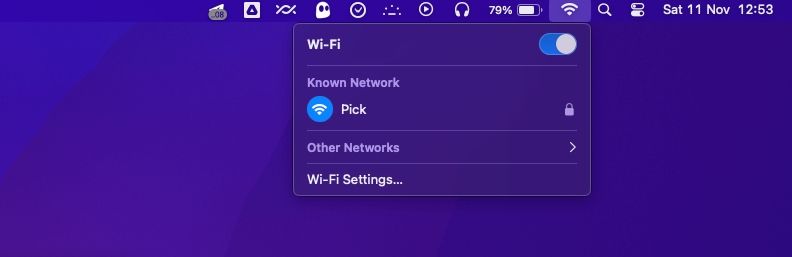
⭐ Nếu bạn muốn quên mạng mà bạn hiện đang kết nối, hãy nhấp vào nút dấu ba chấm (…) bên cạnh tên Wi-Fi trong phần Mạng đã biết. 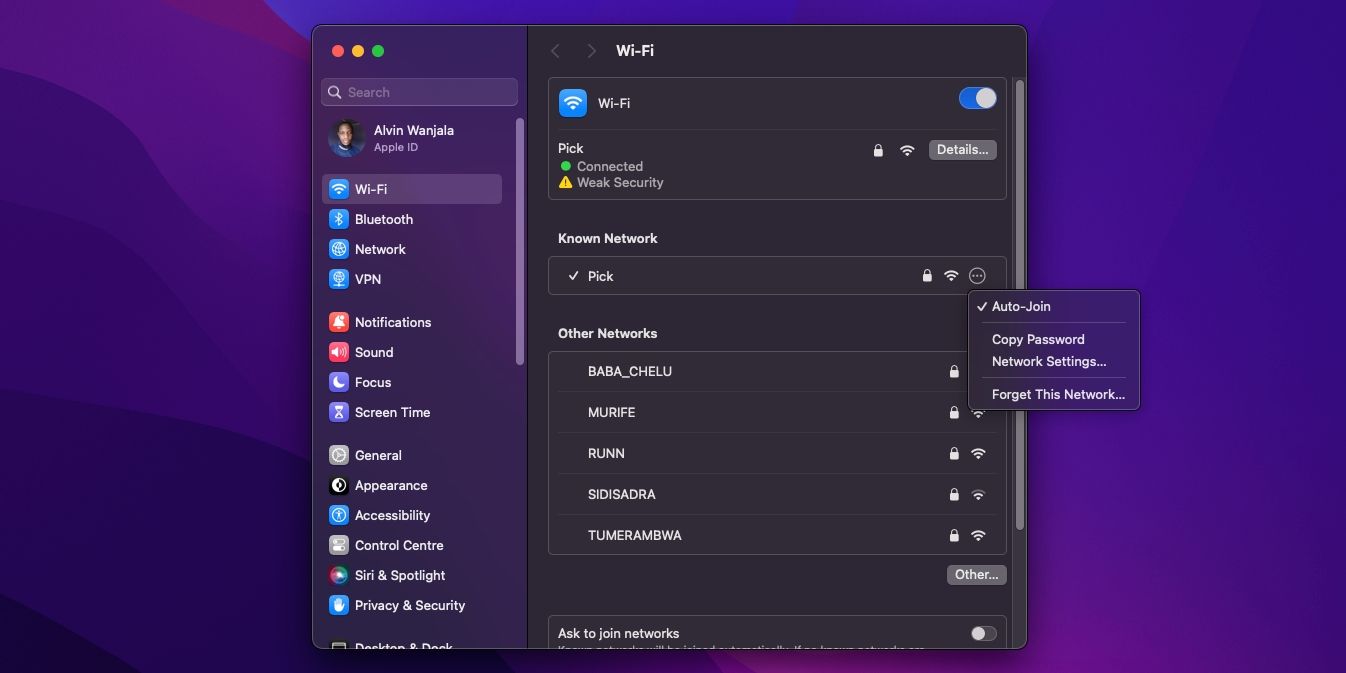
Vui lòng chọn xem bạn muốn giữ lại hay xóa mạng này khỏi thiết bị của mình bằng cách nhấp vào một trong hai tùy chọn và xác nhận quyết định qua cửa sổ bật lên tiếp theo.
⭐ Nếu bạn muốn quên bất kỳ mạng đã lưu nào (kể cả những mạng không nằm trong phạm vi phủ sóng), hãy cuộn xuống phía dưới và nhấp vào Nâng cao. 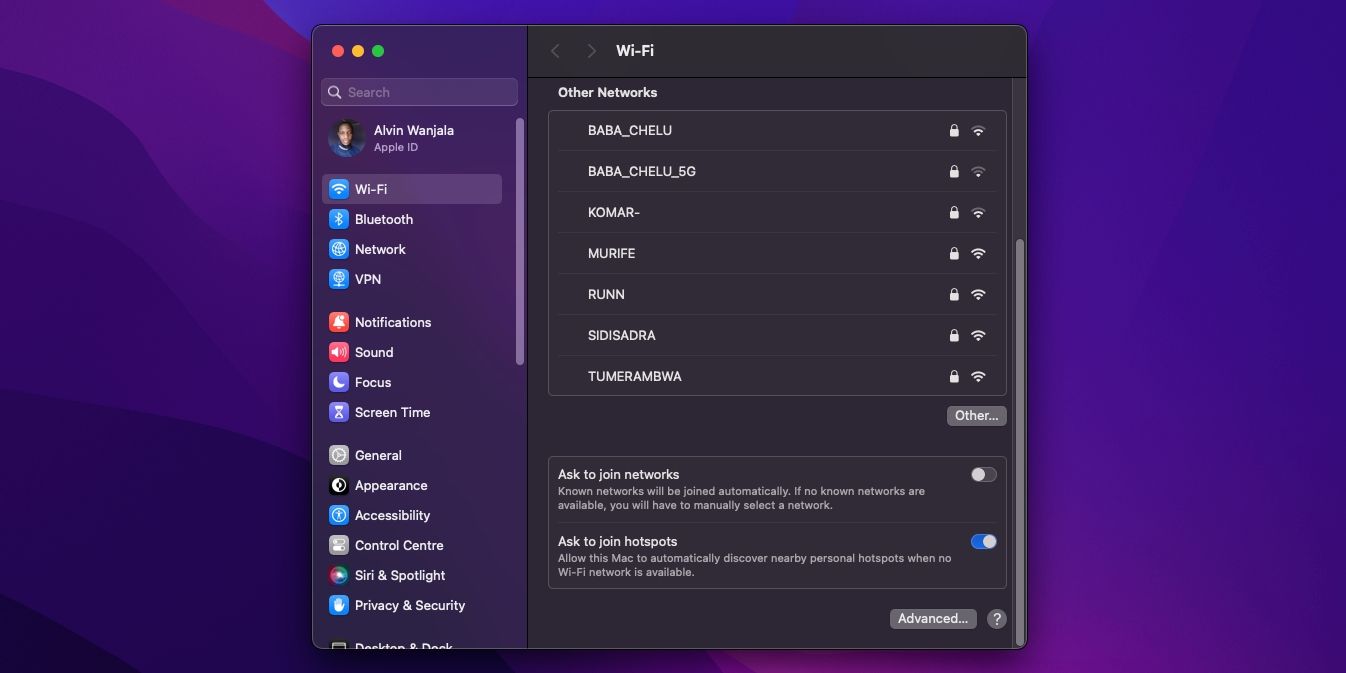
Để xóa mạng Wi-Fi đã lưu trước đó khỏi danh sách các mạng đã biết trên thiết bị của bạn, hãy làm theo các bước sau:1. Điều hướng đến menu “Cài đặt” trên thiết bị của bạn.2. Cuộn xuống và tìm phần “Mạng & Internet”.3. Chọn “Wi-Fi”.4. Xác định vị trí mạng Wi-Fi cụ thể mà bạn muốn xóa khỏi danh sách của mình.5. Nhấp vào biểu tượng dấu chấm lửng (ba dấu chấm) nằm ở bên phải tên mạng.6. Từ menu thả xuống, chọn “Xóa khỏi danh sách”.
⭐ Chọn Xóa để xác nhận. 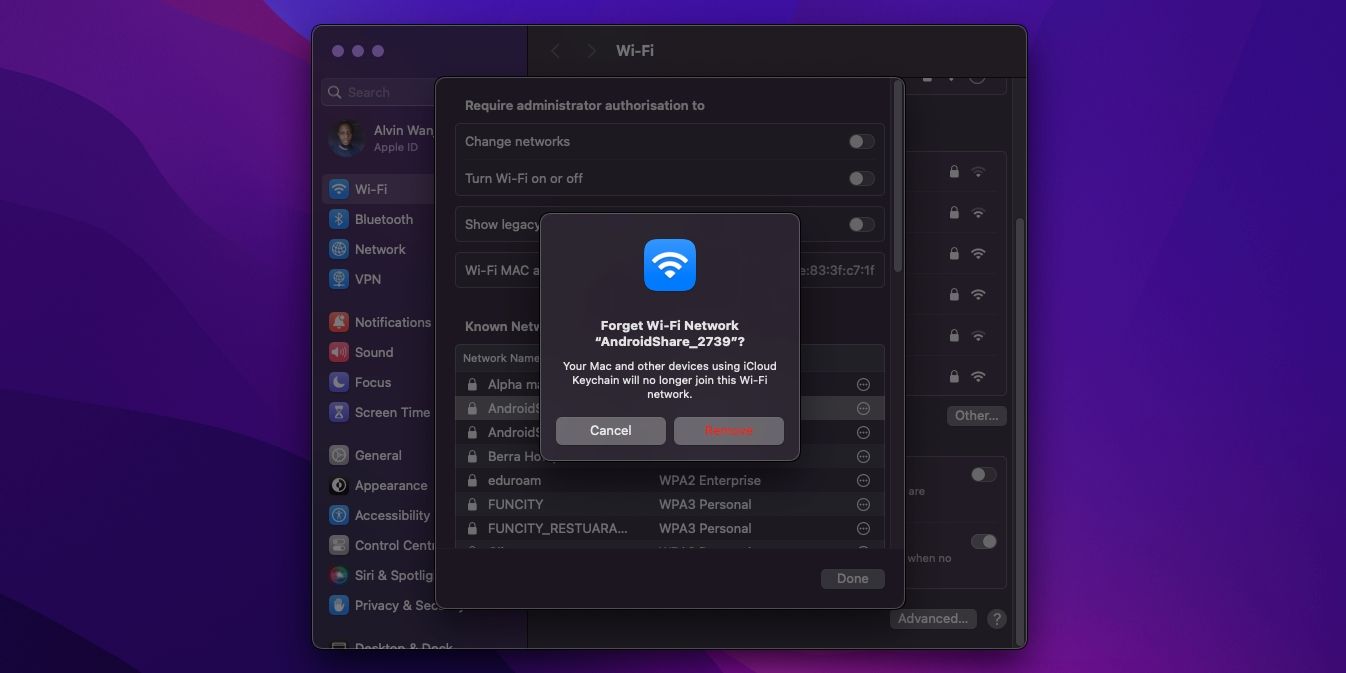
Trong một số trường hợp nhất định, người ta có thể xóa kết nối Wi-Fi khỏi máy tính Mac của mình mà không yêu cầu mật khẩu quản trị bằng cách sử dụng quy trình xác thực thông qua Touch ID hoặc các biện pháp bảo mật thay thế. Mặc dù một số người dùng đã báo cáo rằng khi chọn “Xóa” để từ bỏ một mạng không dây cụ thể và từ chối xác minh thông tin xác thực của họ khi được nhắc, thiết bị vẫn ngắt kết nối mạng.
Tắt Tự động tham gia mạng Wi-Fi trên máy Mac của bạn
Để ngăn máy Mac của bạn liên kết với một mạng không dây cụ thể mà không xóa thông tin đăng nhập của nó, người ta có thể cản trở việc đăng ký tự động của nó vào mạng nói trên. Quá trình thực hiện điều này như sau:
Vui lòng nhấp vào biểu tượng mạng không dây nằm trong thanh menu và điều hướng đến cài đặt cho kết nối Wi-Fi. Ngoài ra, người ta có thể truy cập cài đặt hệ thống bằng cách điều hướng đến “Cài đặt hệ thống” và sau đó chọn “Wi-Fi.
⭐ Nếu bạn hiện đang kết nối với mạng, hãy nhấp vào nút dấu chấm lửng (…) bên cạnh tên mạng trong (Các) Mạng đã biết €‹€‹€‹€‹€‹€‹. Sau đó, bỏ chọn tùy chọn Tự động tham gia từ cửa sổ bật lên. 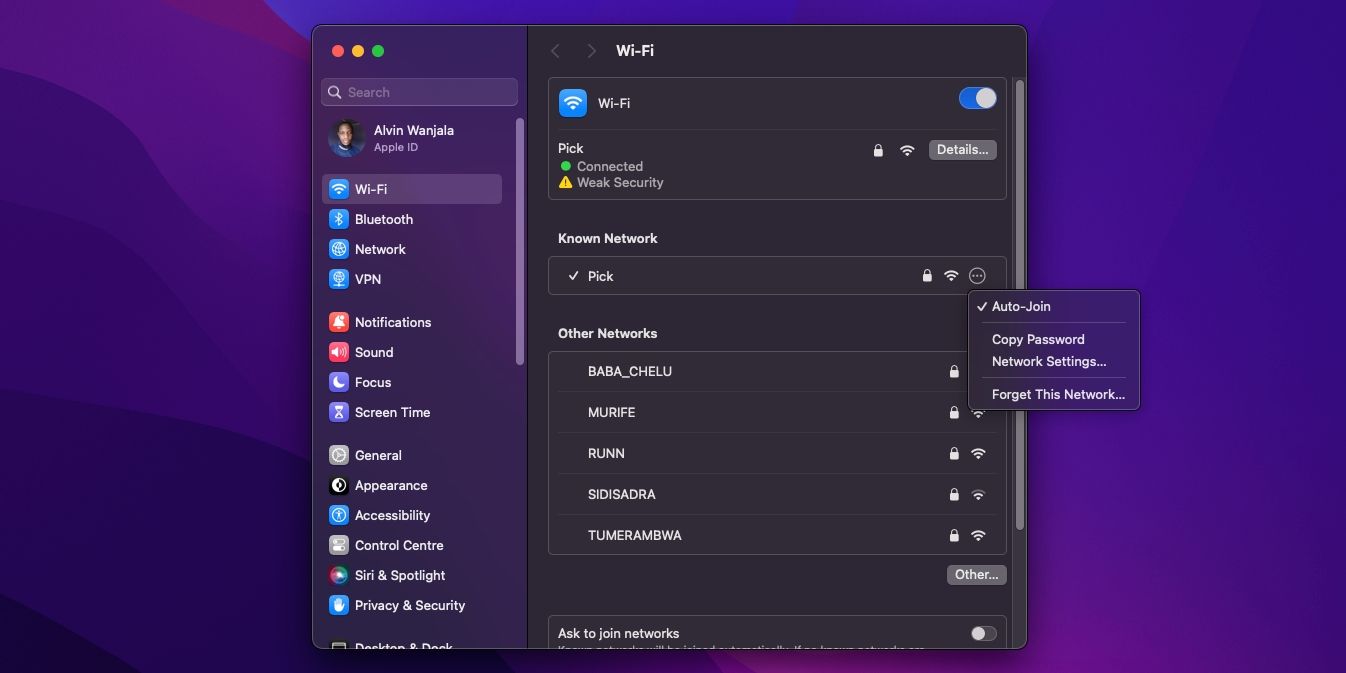
⭐ Nếu không, hãy cuộn xuống trang cài đặt Wi-Fi và nhấp vào Nâng cao. 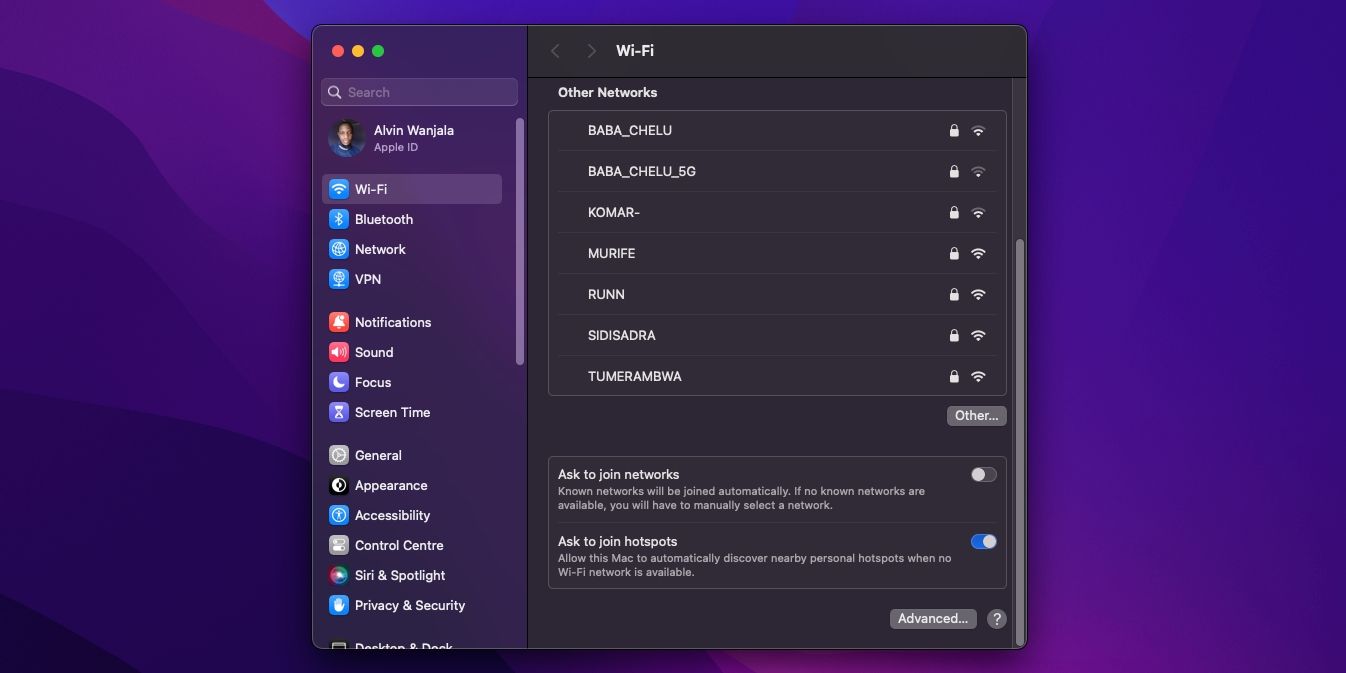
Để ngăn thiết bị tự động kết nối với một mạng WiFi cụ thể, người ta có thể điều hướng đến danh sách các mạng đã biết và tìm mạng mong muốn được đề cập. Tiếp theo, người dùng phải xác định vị trí nút dấu ba chấm nằm gần mạng nói trên và tiếp tục nhấp vào nút đó. Hành động này sẽ tạm dừng quá trình kết nối tự động cho mạng cụ thể đó.
⭐ Tiếp theo, bỏ chọn tùy chọn Tự động tham gia từ cửa sổ bật lên. 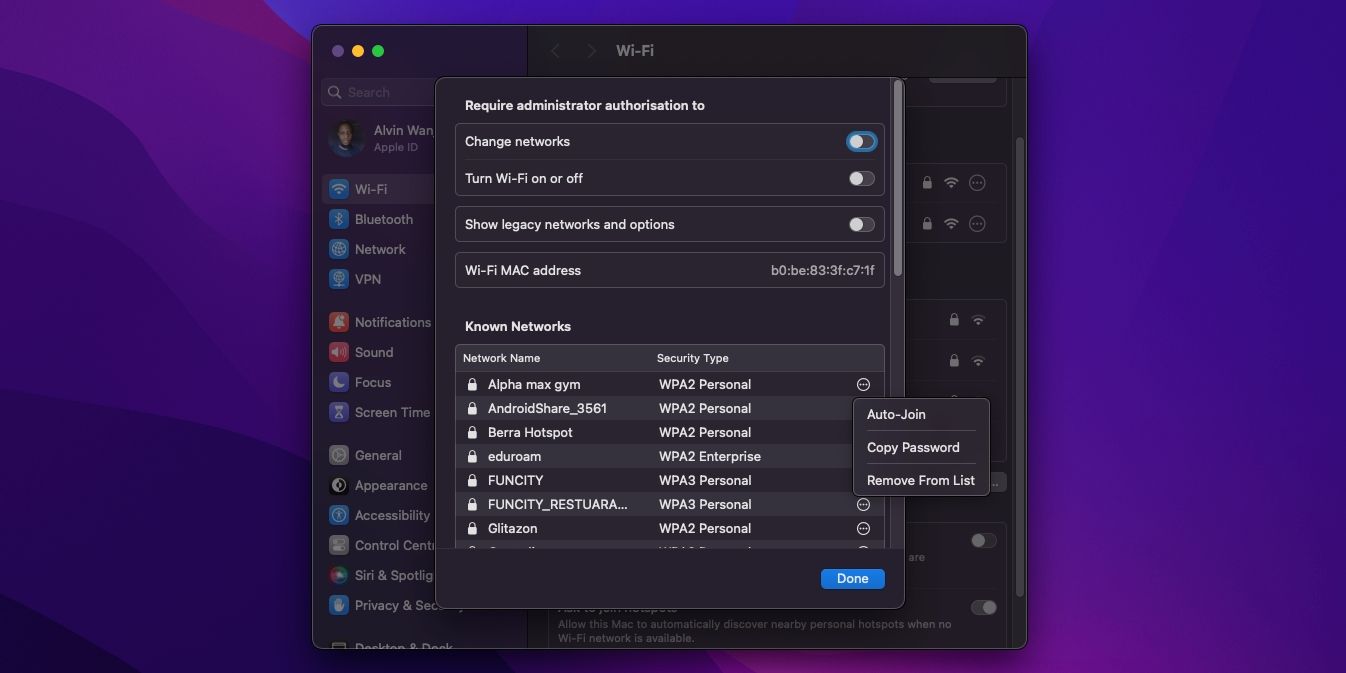
⭐Click Done để hoàn tất.
Bất cứ khi nào thiết bị của bạn phát hiện mạng Wi-Fi gần đó, bạn sẽ cần bắt đầu kết nối theo cách thủ công bằng cách truy cập thanh menu và chọn tùy chọn “Mạng đã biết”, sau đó nhấp vào tên của mạng cụ thể.
Quên mạng Wi-Fi hoặc Dừng tự động tham gia trên máy Mac của bạn
Việc tắt kết nối tự động với mạng Wi-Fi trên máy tính Mac có thể được thực hiện dễ dàng mà vẫn lưu giữ mọi thông tin đăng nhập liên quan. Hành động này cho phép lưu giữ thông tin đăng nhập mạng, do đó loại bỏ nhu cầu nhập lại mật khẩu sau đó. Do đó, phương pháp này có thể thích hợp hơn việc xóa toàn bộ mạng vì nó tránh xóa dữ liệu nhạy cảm như mật khẩu đã lưu.